15 Základy klienta Content Capture
Pomocou klienta Content Capture môžete skenovať a importovať dokumenty. Umožňuje aj indexovať dokumenty a zmeniť ich usporiadanie. Pozrime sa na to, ako vyzerá prostredie klienta Content Capture a čo vám umožňuje robiť.
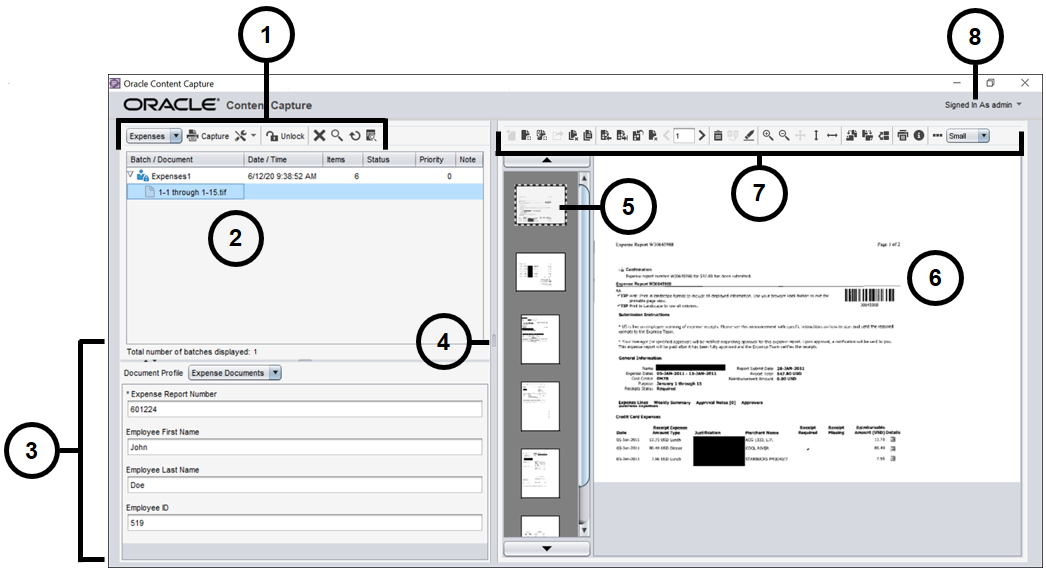
| Položka | Popis |
|---|---|
| 1 | Na paneli úloh dávky môžete vyberať dávky, dokumenty a prílohy. Pomocou ikon na paneli úloh môžete vykonávať rôzne činnosti, napríklad vybrať profil klienta, digitalizovať dokumenty, zmeniť nastavenia digitalizácie, uzamknúť či odomknúť dávky a iné. Ďalšie informácie nájdete v časti Základné informácie o funkciách klienta Content Capture. |
| 2 | Zobrazuje zoznam dávok spolu s dokumentmi a prílohami, ktoré obsahujú. Keď v podokne dávok vyberiete dávku, v pravom podokne sa zobrazia informácie o dávke. Tieto informácie môžete upraviť. |
| 3 | Zobrazuje vlastnosti vybraného dokumentu, napríklad číslo vyúčtovania výdavkov, meno a priezvisko zamestnanca a ID zamestnanca. Tieto vlastnosti sa používajú ako metadáta pri indexovaní dokumentu, aby ho bolo možné ľahko nájsť v depozitári služby Oracle Content Management. |
| 4 | Potiahnutím rukoväte na zmenu veľkosti doľava alebo doprava zväčšíte alebo zmenšíte veľkosť zobrazenia dokumentu, s ktorým pracujete. |
| 5 | Zobrazuje miniatúry stránok vo vybranom dokumente. |
| 6 | Zobrazuje úplné zobrazenie vybranej stránky v dokumente. |
| 7 | Panel úloh dokumentu, ktorý obsahuje ikony na vykonávanie nasledujúcich úloh:
|
| 8 | Pomocou tejto používateľskej ponuky môžete nakonfigurovať preferencie skenera a iné preferencie klienta, zobraziť pomoc a informácie o verzii softvéru a skončiť aplikáciu. |